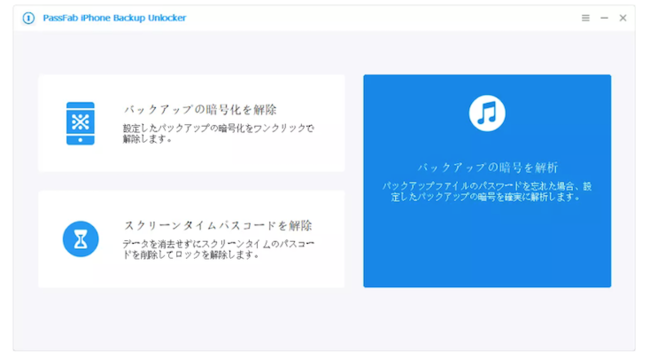【2022最新】iTunesバックアップのパスワードが勝手に変わる場合の対処法【PassFab iPhone Backup Unlocker】
2022年10月20日17時45分 / 提供:PR TIMES![]()
【PassFab iPhone Backup Unlocker】公式サイト:https://bit.ly/3CMITdw
【PassFab iPhone Backup Unlocker】は最新バージョンに更新しました。このバージョンではいくつかのバグが修正されました。
iTunesバックアップは、iPhoneのバックアップとして広く利用されています。iPhoneを買い換えたり、iPhoneのデータが消えてしまった時に、iTunesのバックアップデータがあれば簡単に復元することができます。iTunesから復元する際に、パスワードを設定した覚えがないのにパスワードを要求されたり、入力しても解除できない問題が発生することがあります。この記事では、iTunesのバックアップパスワードが勝手に変わる場合の対処法をご紹介いたします。
コンテンツ
iTunesバックアップのパスワードとは?
iTunesバックアップのパスワードが勝手に変わる場合の対処法は?
方法1:専用ツールPassFab iPhone Backup Unlockerで、パスワードを解除する
方法2:自分がよく使っているパスワードを入力する
方法3:バックアップのパスワードをリセットする
追加情報: iPhoneバックアップパスワードの状況を確認する方法
まとめ
関連記事
関連記事:iPhoneのバックアップのロックを解除するパスワードについて
https://bit.ly/3yRKBco
iTunesバックアップのパスワードとは?
iTunesバックアップは、iPhoneのバックアップとして広く利用されています。バックアップのオプションの「ローカルバックアップを暗号化」にチェックが入っていると、パスワードの設定が要求されます。ここの「暗号化」がiPhoneをバックアップするためのパスワードを意味し、第三者がバックアップを復元できないように、セキュリティを高めるために利用されます。iPhoneのバックアップの状態は、iPhoneをUSBケーブルでパソコンと接続し、iTuneを起動し、「環境設定」から確認することができます。
iTunesバックアップのパスワードが勝手に変わる場合の対処法は?
iTunesバックアップパスワードの問題を解決するための方法を3つご紹介いたします。
方法1:専用ツールPassFab iPhone Backup Unlockerで、パスワードを解除する
【PassFab iPhone Backup Unlocker】無料ダウンロード:https://bit.ly/3CMITdw
まずご紹介するのは、専用ツールPassFab iPhone Backup UnlockerでiPhoneのバックアップパスワードを解読する方法です。このツールを使用すれば、デバイスのデータを失わずに設定やパスコードを解除することができます。
Step1:PassFab iPhone Backup Unlockerをパソコンにダウンロードして起動し、「バックアップの暗号を解析」をクリックします。
[画像1: https://prtimes.jp/i/98839/116/resize/d98839-116-5bedbc1c9c69afcc57cb-0.png ]
Step2:パソコンに保存されているすべてのiTunesバックアップが自動的に検出され、一覧に表示されます。暗号化されたバックアップファイルを選択し、「次へ」をクリックします。
[画像2: https://prtimes.jp/i/98839/116/resize/d98839-116-599bffea38d38760f36f-1.png ]
Step3:3つのパスワード解析タイプが表示されますので、適切なものを選択します。「開始」をクリックしてパスワード解析作業を開始します。
[画像3: https://prtimes.jp/i/98839/116/resize/d98839-116-b11d58a2af5a10ddedcd-2.png ]
Step4:パスワードの解析にかかる時間は、複雑さや解析方法に応じて変動します。iTunesバックアップパスワードが見つかると、ポップアップに表示されます。
【PassFab iPhone Backup Unlocker】無料ダウンロード:https://bit.ly/3CMITdw
方法2:自分がよく使っているパスワードを入力する
自分のよく使っているパスワードや、パスワードとして使用する可能性が高いもの(自分や家族の誕生日、メールアカウントやパソコンにログインするときのパスワードなど)を入力してみてください。
方法3:バックアップのパスワードをリセットする
iOS11以降であれば、「すべての設定をリセット」の機能を使って、iPhoneバックアップパスワードを強制的にリセットすることができます。ただし、この機能を使うと、すでに作成した暗号化バックアップを復元することができなくなります。また、iPhoneの設定、Wi-Fiの接続や機能設定もリセットされ、再設定が必要になります。
Step1:iPhoneの「設定」アプリを起動し、「一般」を選択します。
Step2:一番下にある「リセット」をタップします。
Step3:リストから「すべての設定をリセット」を選択してタップします。
[画像4: https://prtimes.jp/i/98839/116/resize/d98839-116-1d5203bf3d1b59cec2f5-3.png ]
Step4:リセットを確認するメッセージが表示されるので、「すべての設定をリセット」をタップします。これで、iPhoneの設定がリセットされ、暗号化に利用するパスワードも解除されます。iPhone内のデータは消えません。設定のリセットが完了したら、iTunesで暗号化バックアップを作成して、パスワードを再設定してください。
追加情報: iPhoneバックアップパスワードの状況を確認する方法
iPhoneのバックアップ状況は以下の方法で確認することができます。
Step1:パソコンとiPhoneをUSBケーブルで接続して、iTunesを起動します。
Step2:メニューの「iTunes」から「環境設定」をクリックし、「デバイス」を開きます。
[画像5: https://prtimes.jp/i/98839/116/resize/d98839-116-b9134a46844641352145-4.png ]
Step3:「一般」ー「バックアップを管理」を選択し、「バックアップ」の横にロックアイコンがあることを確認します。このアイコンは、暗号化バックアップが実行されていると表示されます。
まとめ
今回はiTunesバックアップのパスワードが勝手に変わる場合の対処法について詳しく紹介しました。iTunesバックアップは、iPhoneのバックアップとして広く利用されています。iPhoneを買い換えたり、iPhoneのデータが消えてしまった時に、iTunesのバックアップから簡単に復元することができます。iTunesから復元する際に、パスワードを設定した覚えがないのにパスワードを要求されたり、入力しても解除できない問題が発生することがあります。この記事では、iTunesのバックアップパスワードに発生する問題とその解決策をご紹介いたしました。
今回ご紹介した専用ツールPassFab iPhone Backup Unlockerは、デバイスのデータを失わず、誰でも簡単、効率的にパスワードを解読できる強力なツールです。バックアップのパスワードが分からなくてお困りの場合は、ぜひお試しください。
関連記事
【四選】iPhoneのiTunesバックアップパスワードを設定した覚えがない場合の対処法
https://www.passfab.jp/itunes-backup/forgot-setting-iphone-backup-password.html
iTunesでiPhone バックアップ パスワードを忘れたときの対処方法
https://www.passfab.jp/itunes-backup/forgot-iphone-encrypted-backup-password.html
【超簡単】iPhone バックアップ パスワードを解除する方法
https://www.passfab.jp/itunes-backup/how-to-remove-itunes-backup-password.html
企業プレスリリース詳細へ
PR TIMESトップへ